Устройство хранения паролей на портативных устройствах, часто отличается от стационарных систем. Иногда попадаются ноутбуки, на которых отключение пароля на загрузку или на BIOS осуществляется простым сбросом BIOSа, но следует заметить, что таких ноутбуков единицы. Гораздо интереснее ситуация с ноутбуками премиум и бизнес класса. В этих устройствах пароль хранится отдельно от BIOSа в неэнергозависимой памяти. Сделано это естественно исключительно в целях защиты пользовательских данных, и винить производителя в этом случае не логично.
Методов избавления от пароля очень много, и каждый из них, как правило применим к той или иной марке ноутбука. Старые модели Toshiba – к примеру лишались паролей с помощью простой заглушки на lpt порт. С течением прогресса ситуация немного изменилась: Сегодня пароль снимается с помощью сервисного пароля зависящего от модели и серийного номера.
Иногда встречаются ноутбуки (как правило, местных сборщиков) в которых имеется возможность «затереть» установленный пароль с помощью сервисного мастер кода, зависят они от версии BIOS. Случаи такие распространены редко. Чаще же всего пароль храниться в epprom производства atmel серии 24Cxx (где xx цифры), реже используются 24RF08 и C46C1.
В сервис центрах по ремонту ноутбуков, обычно, выпаивают данный epprom, ставят на программатор, прошивают туда прошивку от такой же модели ноутбука, но без пароля, и впаивают обратно. Минус в том, что в epprom хранится не только пароль, но и серийный номер ноутбука, partnumber и кое-какая служебная информация. Естественно, что при таком способе сменится как минимум серийный номер. Это не всегда удобно и может повлечь потерю гарантии. Серийный номер можно и сменить, но для этого нужна программка от производителя, отсутствующая в свободном доступе.
Второй вариант рассмотреть поподробнее прошивку и найти и поменять там пароль, но и здесь не все гладко, все равно понадобится программатор и паяльник, а, кроме того, пароль хранится в зашифрованном виде, причем односторонним методом, то есть, даже зная алгоритм, обратно его не расшифровать. Но в принципе зная, где конкретно он располагается его можно стереть, не нарушив всей остальной информации.
И, наконец, еще один способ, действует он не на всех ноутбуках, но, к примеру, у того же HP и Dell данную операцию сделать получилось на двух третях машин разных классов, зато способ не требует наличия программатора.
Итак, для начала необходимо разобрать ноутбук иногда полностью снимать мать нет необходимости, достаточно снять верхнюю часть корпуса. Однозначно определить, где именно находится искомая epprom, не получится, в 90% случаев она недалеко от БИОСа или дежурки, но где именно с какой стороны и т.п. это зависит от модели ноутбука. Это не исключает, что искомый элемент не окажется на оборотной стороне материнской платы или вообще в другой части, например, вообще за южным мостом от дежурки, просто в первую очередь искать нужно именно около БИОСа и дежурки. Уже дважды упомянута дежурка или более полное название - дежурная микросхема питания, это большой четырехсторонний контроллер совмещенный с контроллером клавиатуры, чаще всего это 160 или 176 контактный чип производства National Semiconductor обычно маркируемый PCXXXXX (где X - цифры), например PC87570. Найти его на плате не составит труда, по размерам он близок к южному и северному мостам.
Итак, находим нужную epprom, на ней есть метка отсчета ножек: либо выемка на одной из сторон, либо точка. Вариант с выемкой показан на нижеследующем рисунке:
Находим ногу питания, на рисунках она обозначена Vcc, отпаиваем ее и приподнимаем. Грубо говоря, мы обесточиваем данную микросхему. После чего нам необходимо запустить ноутбук и зайти в БИОС. Обычно в момент запуска ноутбука он очень долго перебирает память, но в итоге в БИОС зайти удается. Пароль он уже не запрашивает, находясь в БИОСе необходимо прижать отпаянную ногу обратно к контактной площадке, или тонкой отверткой восстановить контакт (я обычно делаю это стоматологическим крючком) или сразу припаять. Паять плохо - может произойти пробой и починить ноутбук будет сложнее, особенно если использовать паяльник на 220 вольт. Ноутбук должен работать и быть загружен в БИОС! С прижатой ногой питания вы проходите в меню безопасность и пробегаете по всем пунктам, где стоял пароль (User или Supervisor) и подтверждаете, что нет пароля или пишете новый. Дальше сохраняете изменения и перезапускаете ноутбук. Остается только все обесточить, припаять ногу и собрать ноутбук.
Напомню, что на некоторых моделях данный способ не работает, там при обесточивании epprom ноутбук не инициализируется вообще, то есть даже не доходит до приглашения в БИОС. И совсем недавно столкнулся с ноутбуком, который запускался без данной epprom, но грузился только с сети, ни в какую не желая заходить в БИОС.
По материалам www.azbooki.ru
Рассмотрим, как можно войти в BIOS ноутбука Lenovo S510, а также как поставить и поменять пароль на вход в BIOS.
Включаем ноутбук. Во время включения ноутбука удерживаем кнопку «Fn» и вместе с ней нажимаем кнопку «F2».
Попадаем в BIOS.
Чтобы поставить пароль, необходимо перейти во вкладку «Security» в главном меню BIOS.
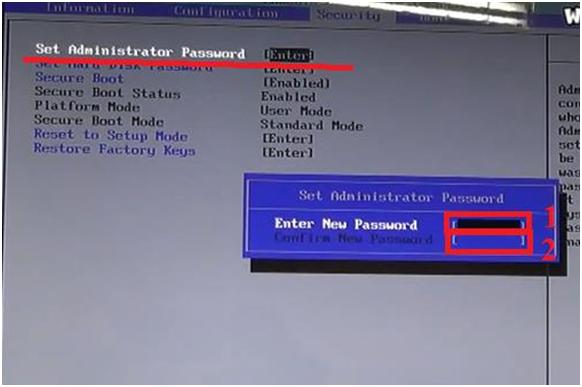
В верхнем свободном поле (отмечено цифрой 1) вводим новый пароль. В нижнем свободном поле (под цифрой 2) подтверждаем его. Нажимаем кнопку «Enter».
Если мы хотим поменять установленный пароль, то снова выбираем пункт «Set Administrator Password» и нажимаем кнопку «Enter».
Теперь появится окно с тремя свободными полями. Смотрите изображение ниже.
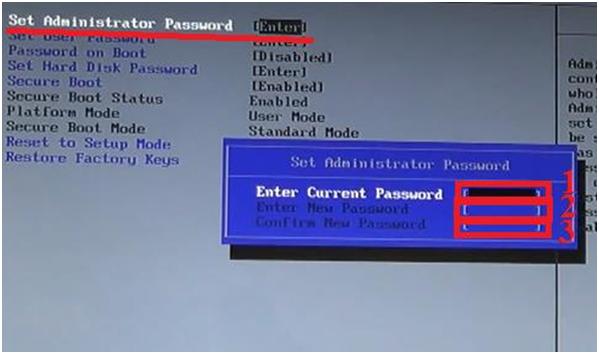
Здесь в верхнем свободном поле (на изображении отмечено цифрой 1) вводим старый пароль. Во втором поле (под цифрой 2) вводим новый пароль. В третьем поле (под цифрой 3) подтверждаем новый пароль.
Таким же способом и убирается пароль, только после введенного старого пароля во втором и третьем поле надо просто нажать кнопку «Enter».
Снова нажимаем кнопку «Enter».
Это мы установили пароль администратора.
Таким же образом можно установить пароль для пользователя, пароль на загрузку и пароль для жесткого диска. Смотрите изображение ниже.

Здесь стрелка под цифрой 1 указывает на поле установки пароля для пользователя. Стрелка с цифрой 2 указывает на поле установки пароля на загрузку операционной системы. Стрелка с цифрой 3 указывает на поле установки пароля для жесткого диска.
Пароли желательно запомнить или записать, потому что в случае утери или забытья их, восстановить их очень сложно. Иногда бывает даже невозможно.
После установления пароля либо его смены, либо снятия пароля, необходимо обязательно перейти к главному меню BIOS. Для этого нажмем кнопку «Escape».

Нажимаем кнопку «Enter». Появится еще одно окно. Здесь убеждаемся, что активна экранная кнопка «Yes». Снова нажимаем кнопку «Enter». Таким образом, мы сохраняем внесенные изменения в настройки BIOS.
Компьютер перезагрузится, и изменения вступят в силу.
